怎么把电脑文件上传到百度网盘 电脑上如何将文件上传到百度网盘
更新时间:2024-02-28 16:07:27作者:xtliu
在现代社会中电脑文件的重要性不言而喻,随着文件越来越多,我们常常面临一个问题:如何高效地管理和存储这些文件?百度网盘作为一款备受欢迎的云存储工具,为用户提供了便捷的文件上传和管理功能。我们应该如何将电脑上的文件上传到百度网盘呢?在本文中我们将为大家详细介绍这个过程,帮助你快速掌握如何将电脑文件上传到百度网盘。
具体步骤:
1.百度网盘
首先在浏览器中输入【百度网盘】,点击第一条链接。如下图所示:
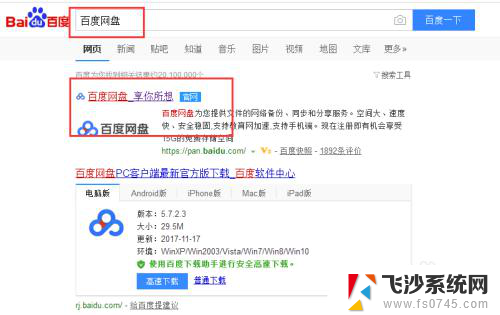
2.文档
要注册一个百度账号,即可登陆成功,如下图所示:
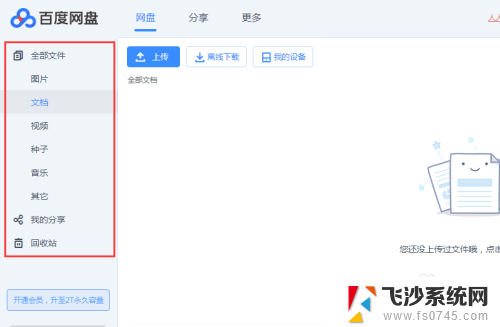
3.文档
点击左侧的【文档】按钮,和右侧的【上传】,如下图所示:
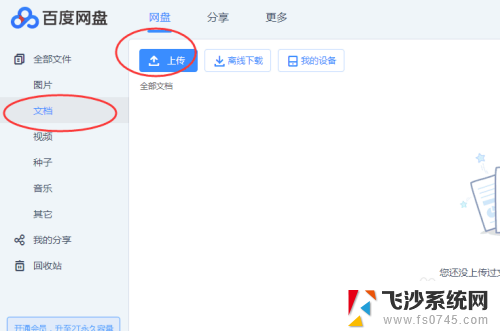
4.选中文件
可以上传文档或者文件夹都可以,选中需要上传的文件或文件夹。如下图所示:
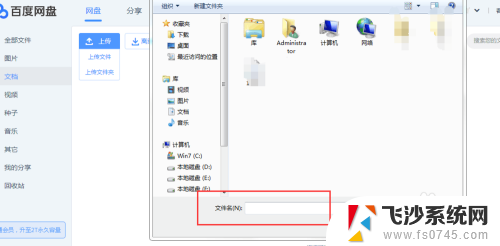
5.上传成功
稍等片刻,即可上传成功。会显示上传的文件名和上传日期,如下图所示:
以上是如何将电脑文件上传到百度网盘的全部内容,对于那些不太清楚的用户,可以参考以上小编提供的步骤进行操作,希望对大家有所帮助。
怎么把电脑文件上传到百度网盘 电脑上如何将文件上传到百度网盘相关教程
-
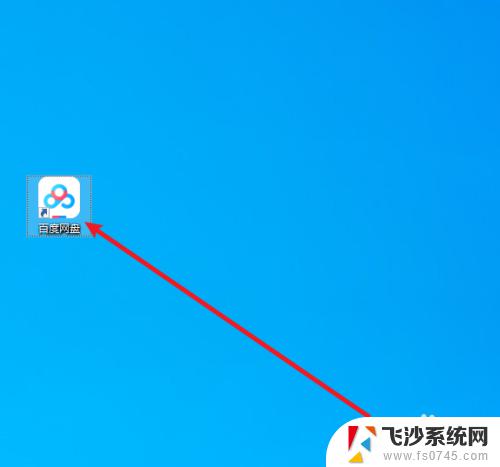 百度网盘快传到电脑的文件在哪 百度网盘文件快传的使用方法
百度网盘快传到电脑的文件在哪 百度网盘文件快传的使用方法2023-09-12
-
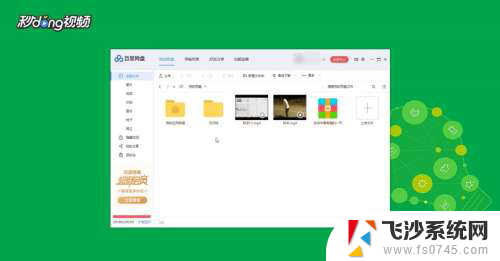 百度网盘电脑上怎么找到共享文件 PC端如何浏览百度网盘群组文件库文件
百度网盘电脑上怎么找到共享文件 PC端如何浏览百度网盘群组文件库文件2024-07-23
-
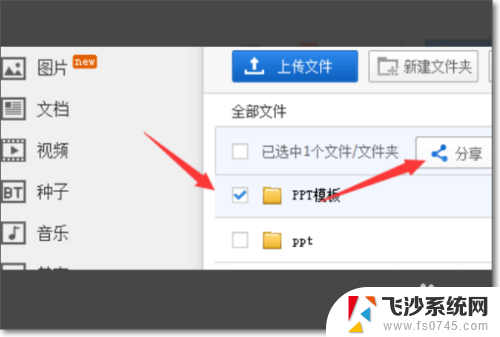 如何将百度网盘的文件转移到其他网盘 如何在百度网盘之间转移文件
如何将百度网盘的文件转移到其他网盘 如何在百度网盘之间转移文件2024-08-28
-
 电脑没网怎么把文件传到手机上 电脑没有网络怎样把文件传到手机
电脑没网怎么把文件传到手机上 电脑没有网络怎样把文件传到手机2023-11-20
- wps如何把文件上传到云端 wps怎样把文件上传到云端
- 如何把手机上视频传到电脑 怎样通过无线网络将手机内的大视频文件传输到电脑
- 怎么把手机上的大文件传到电脑上 快速将手机文件传到电脑的步骤
- 怎么把一台电脑上的文件弄到另一台电脑上 如何快速将文件从一台电脑传输到另一台电脑
- 百度网盘怎么加入别人的共享文件夹 如何创建百度网盘共享文件夹
- 如何解压百度网盘里的文件 百度网盘解压文件失败怎么处理
- 电脑如何硬盘分区合并 电脑硬盘分区合并注意事项
- 连接网络但是无法上网咋回事 电脑显示网络连接成功但无法上网
- 苹果笔记本装windows后如何切换 苹果笔记本装了双系统怎么切换到Windows
- 电脑输入法找不到 电脑输入法图标不见了如何处理
- 怎么卸载不用的软件 电脑上多余软件的删除方法
- 微信语音没声音麦克风也打开了 微信语音播放没有声音怎么办
电脑教程推荐
- 1 如何屏蔽edge浏览器 Windows 10 如何禁用Microsoft Edge
- 2 如何调整微信声音大小 怎样调节微信提示音大小
- 3 怎样让笔记本风扇声音变小 如何减少笔记本风扇的噪音
- 4 word中的箭头符号怎么打 在Word中怎么输入箭头图标
- 5 笔记本电脑调节亮度不起作用了怎么回事? 笔记本电脑键盘亮度调节键失灵
- 6 笔记本关掉触摸板快捷键 笔记本触摸板关闭方法
- 7 word文档选项打勾方框怎么添加 Word中怎样插入一个可勾选的方框
- 8 宽带已经连接上但是无法上网 电脑显示网络连接成功但无法上网怎么解决
- 9 iphone怎么用数据线传输文件到电脑 iPhone 数据线 如何传输文件
- 10 电脑蓝屏0*000000f4 电脑蓝屏代码0X000000f4解决方法